Tháng trước, Google đã công bố một tính năng thử nghiệm mới cho phép người dùng theo dõi bất kỳ trang web nào trong Chrome, về cơ bản loại bỏ nhu cầu về ứng dụng đọc RSS chuyên dụng trên điện thoại thông minh của họ. Gã khổng lồ phần mềm ban đầu đang thử nghiệm tính năng này trên Chrome dành cho Android. Trong bài viết này, chúng tôi sẽ xem xét cách bạn có thể bật tính năng Nguồn cấp dữ liệu web ngay bây giờ và theo dõi các trang web trong Google Chrome.
Theo dõi các trang web trong Google Chrome (2021)
Tính năng Theo dõi của Chrome hiện đang được triển khai dần dần. Hiện tại, nó bị ẩn sau một cờ tính năng trong Chrome. Ngoài ra, nó đang được triển khai cho người dùng ở Hoa Kỳ. Điều đó nói rằng, đây là cách bạn có thể bật và dùng thử tính năng RSS Reader mới của ‘Nguồn cấp dữ liệu web’ trong Google Chrome ngay bây giờ.
Note: Khi viết bài này, nếu bạn sống bên ngoài Hoa Kỳ, bạn có thể không thấy tính năng Theo dõi của Chrome ngay cả khi đã bật cờ. Nếu bạn muốn thử nghiệm tính năng này trước khi phát hành chính thức, bạn có thể tải ứng dụng VPN cho Android và chuyển sang tài khoản Google Play của Hoa Kỳ. Bạn có thể làm theo hướng dẫn của chúng tôi về cách cài đặt các ứng dụng Android không khả dụng ở quốc gia của bạn.
Các bước để bật Trình đọc RSS của nguồn cấp dữ liệu web trong Google Chrome
1. Mở Google Chrome trên thiết bị Android của bạn và truy cập chrome: // flags.
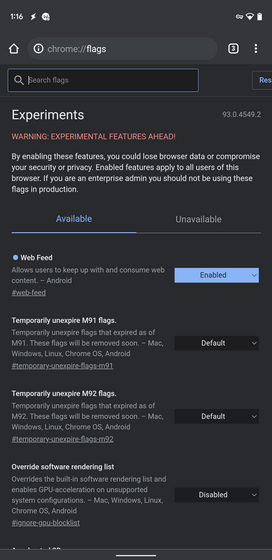
2. Trong hộp tìm kiếm ở đầu trang, hãy nhập “Nguồn cấp dữ liệu web” và chọn “Đã bật” từ menu thả xuống bên cạnh cờ Chrome. Bạn cũng có thể truy cập trực tiếp cờ Chrome bằng cách dán địa chỉ sau vào thanh địa chỉ của Chrome:
chrome://flags/#web-feed
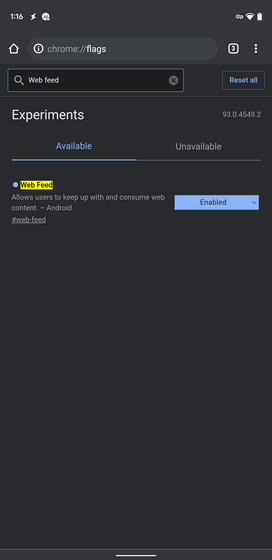
3. Sau khi bật cờ Chrome, đừng quên khởi động lại trình duyệt. Bây giờ, bạn sẽ thấy phần “Đang theo dõi” mới trên trang tab mới của Chrome khi bạn mở lại trình duyệt. Để biết các bước chi tiết về cách theo dõi các trang web và thêm chúng vào Nguồn cấp dữ liệu web trong Chrome, hãy xem phần tiếp theo.
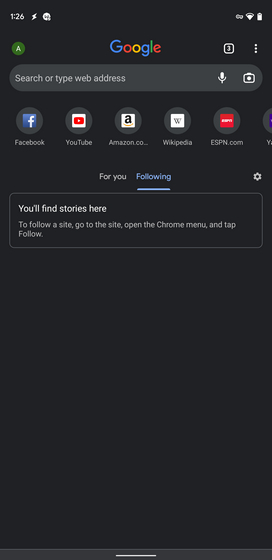
Cách sử dụng nguồn cấp dữ liệu web để theo dõi các trang web trong Google Chrome
Bắt đầu với Nguồn cấp dữ liệu web của Chrome rất dễ dàng sau khi bạn đã bật nó. Dưới đây là cách thêm các trang web vào danh sách sau của bạn và quản lý chúng trong Chrome:
1. Truy cập trang web yêu thích của bạn và chạm vào menu ba chấm dọc ở góc trên cùng bên phải. Trên menu bật lên, nhấn vào nút “Theo dõi” mới hiển thị cùng với URL và biểu tượng yêu thích của trang web.
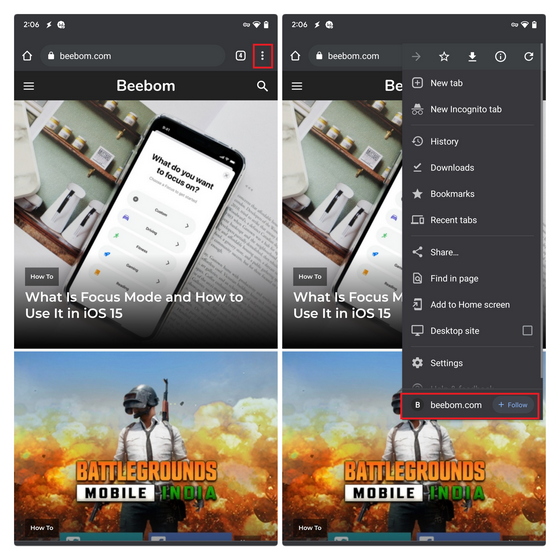
2. Quay lại trang tab mới, và bây giờ bạn sẽ thấy một nguồn cấp dữ liệu có thể cuộn gồm các bài đăng từ trang web bạn vừa thêm theo thứ tự thời gian ngược lại. Đáng chú ý, Chrome sẽ hiển thị phiên bản AMP của trang web.
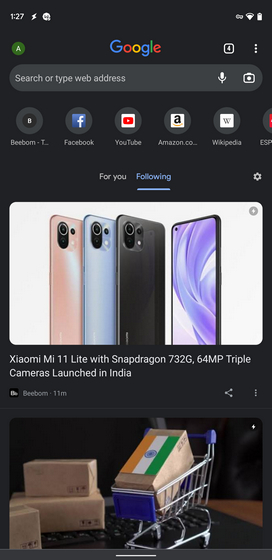
3. Để quản lý các trang web bạn đã theo dõi, hãy nhấn vào biểu tượng bánh răng bên cạnh tab Đang theo dõi và chọn “Quản lý”.
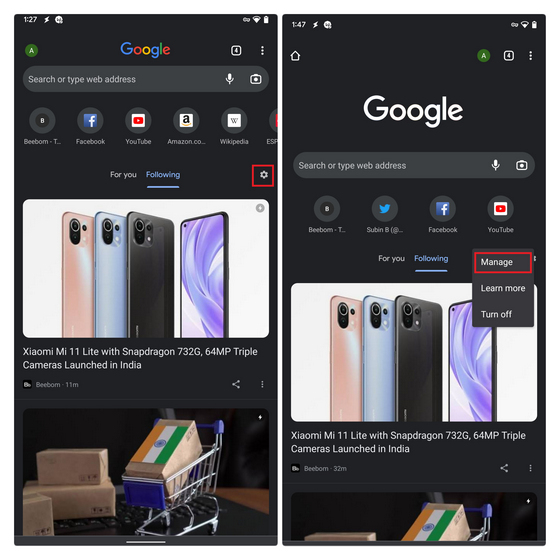
4. Trong Quản lý cài đặt, nhấn vào “Đang theo dõi”và bây giờ bạn có thể chọn hủy theo dõi các trang web mà bạn không muốn xem trong nguồn cấp dữ liệu của mình nữa. Để hủy theo dõi nguồn cấp RSS của một trang web trong Chrome, tất cả những gì bạn phải làm là nhấn vào dấu kiểm bên cạnh tên của trang web.
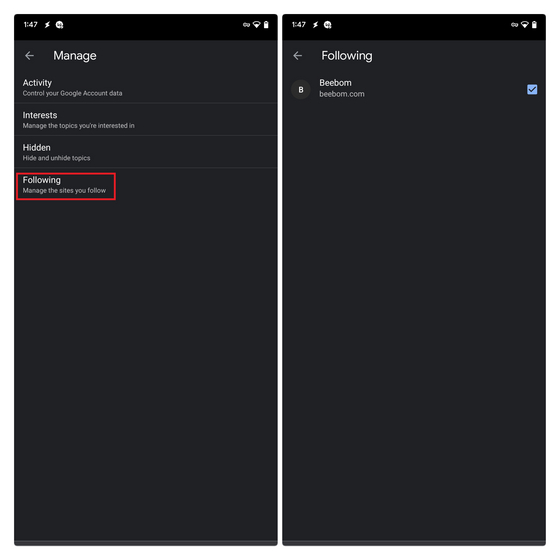
Duyệt qua Nguồn cấp RSS của Trang web trong Google Chrome
Vì vậy, đó là cách bạn có thể theo dõi các trang web bằng tính năng Theo dõi của Chrome. Như đã đề cập trước đó, tính năng này vẫn đang trong giai đoạn thử nghiệm và sẽ mất một thời gian để triển khai cho người dùng phổ thông. Nếu bạn đang muốn thử thêm các tính năng liên quan đến Chrome, hãy xem hướng dẫn của chúng tôi về cách bật công cụ theo dõi giá tích hợp trong Chrome, tắt FLoC trong Chrome và cũng xóa tài khoản Google của bạn khỏi Chrome.
